
在装配体环境下,移动或者旋转零部件时,SolidWorks提供了检查其与其他零部件碰撞检查。在进行碰撞测试时,零件必须做适当的配合,但是不能完全限制配合,否则零件无法移动。
物资动力是碰撞检查中的一个选项,使用“物资动力”复选框时,等同于向被撞零部件施加一个碰撞力。
【例7-4】以图7-62所示的装配体为例,讲述碰撞测试的操作步骤:

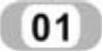 打开装配体文件。如图7-62所示为碰撞测试用的装配体文件,两个轴件与基座的凹槽为“同轴心”配合方式。
打开装配体文件。如图7-62所示为碰撞测试用的装配体文件,两个轴件与基座的凹槽为“同轴心”配合方式。
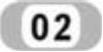 碰撞检查。单击“装配体”工具栏中的“移动零部件”图标按钮
碰撞检查。单击“装配体”工具栏中的“移动零部件”图标按钮 ,或者“旋转零部件”图标按钮
,或者“旋转零部件”图标按钮 。
。
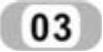 设置属性管理器。系统弹出“移动零部件”或者“旋转零部件”属性管理器,在“选项”一栏中选中“碰撞检查”及“碰撞时停止”复选框,则碰撞时零件会停止运动;在“高级选项”一栏中选中“高亮显示面”及“声音”复选框,则碰撞时零件会亮显并且计算机会发出碰撞的声音。碰撞设置如图7-63所示。
设置属性管理器。系统弹出“移动零部件”或者“旋转零部件”属性管理器,在“选项”一栏中选中“碰撞检查”及“碰撞时停止”复选框,则碰撞时零件会停止运动;在“高级选项”一栏中选中“高亮显示面”及“声音”复选框,则碰撞时零件会亮显并且计算机会发出碰撞的声音。碰撞设置如图7-63所示。
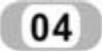 碰撞检查。拖动如图7-62所示中的零件2向零件1移动,在碰撞零件1时,零件2会停止运动,并且零件2会亮显,如图7-64所示。
碰撞检查。拖动如图7-62所示中的零件2向零件1移动,在碰撞零件1时,零件2会停止运动,并且零件2会亮显,如图7-64所示。
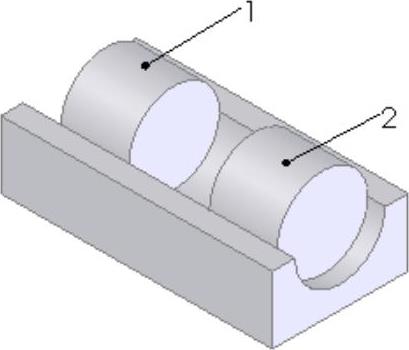
图7-62 碰撞测试装配体文件
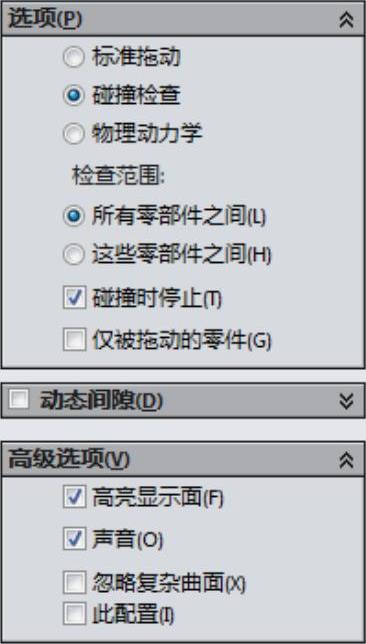 (www.xing528.com)
(www.xing528.com)
图7-63 碰撞检查时的设置
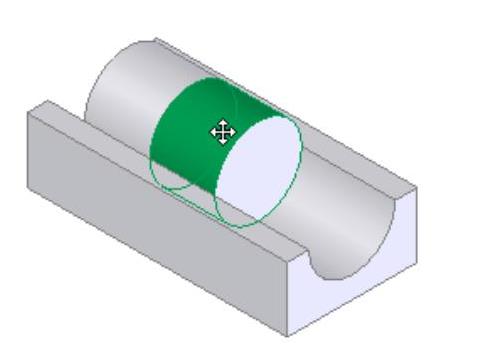
图7-64 碰撞检查时的装配体
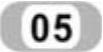 物资动力设置。在“移动零部件”或者“旋转零部件”属性管理器中,在其“选项”一栏中选中“物理动力学”复选框,下面的“敏感度”工具条可以调节施加的力;在“高级选项”一栏中选中“高亮显示面”及“声音”复选框,则碰撞时零件会亮显并且计算机会发出碰撞的声音。物资动力设置如图7-65所示。
物资动力设置。在“移动零部件”或者“旋转零部件”属性管理器中,在其“选项”一栏中选中“物理动力学”复选框,下面的“敏感度”工具条可以调节施加的力;在“高级选项”一栏中选中“高亮显示面”及“声音”复选框,则碰撞时零件会亮显并且计算机会发出碰撞的声音。物资动力设置如图7-65所示。
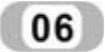 物资检查。拖动如图7-62所示中的零件2向零件1移动,在碰撞零件1时,零件1和2会以给定的力一起向前运动,如图7-66所示。
物资检查。拖动如图7-62所示中的零件2向零件1移动,在碰撞零件1时,零件1和2会以给定的力一起向前运动,如图7-66所示。
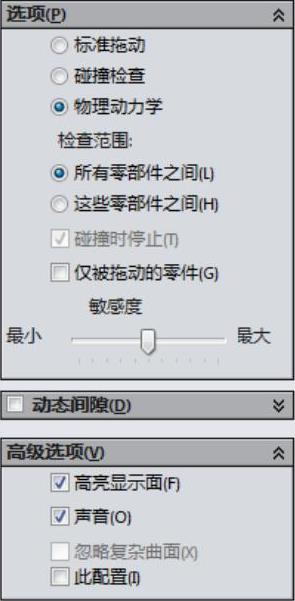
图7-65 物资检查时的设置
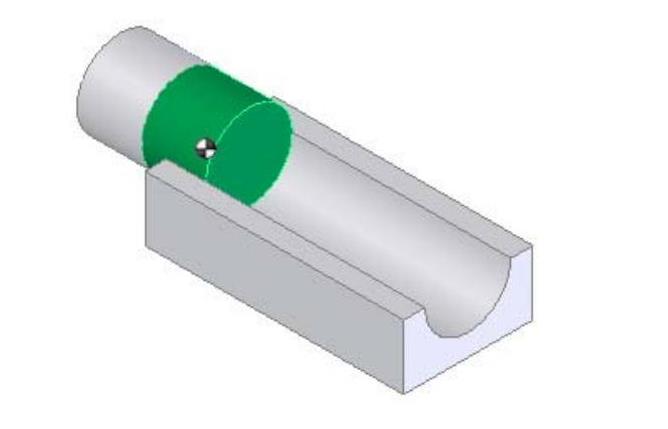
图7-66 物资动力检查时的装配体
免责声明:以上内容源自网络,版权归原作者所有,如有侵犯您的原创版权请告知,我们将尽快删除相关内容。




